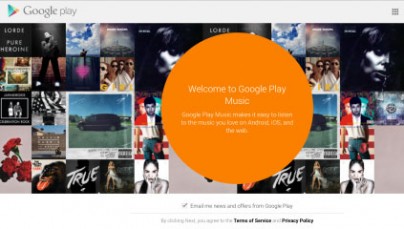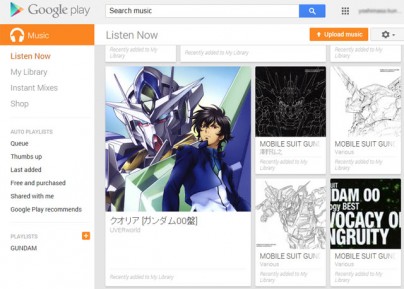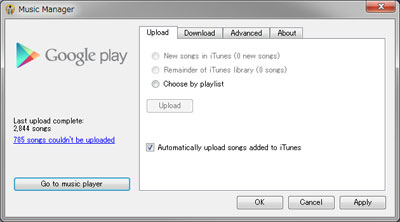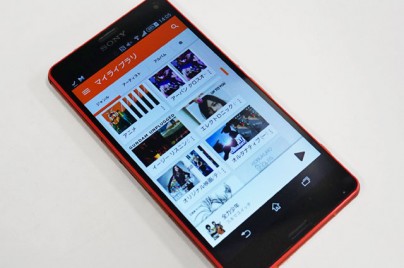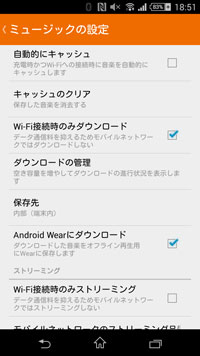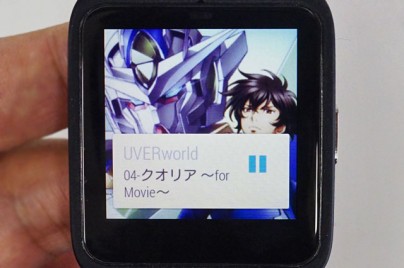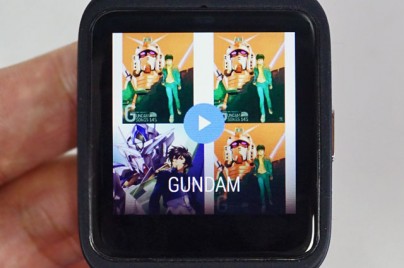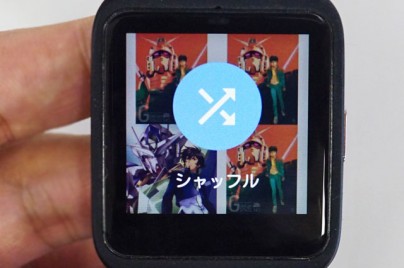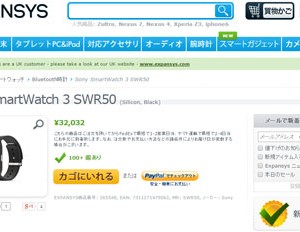SmartWatch 3「SWR50」単独で音楽を聴きたい!という執念で試してみた「Google Play Music」 。
・SmartWatch 3「SWR50」を使ってみた。まずは外観レビューとセットアップ。
・SmartWatch 3「SWR50」を使ってみた。使い方をマスターして、いろいろアプリを入れて遊んでみよう。
の続き。
SmartWatch 3というか、”Android Wear”の機能のうち「オフラインで音楽再生」、つまりはスマートフォンに依存せずにSmartWatch 3単独で音楽を聴く事ができるよという機能があるとHPに書いてあって、あるからにはやってみたいだろうと思ったものの、まさかこんなに苦労するとは思わなかった(;´Д`)
-----------------------------
●立ちはだかる「SmartWatch 3」でオフラインで音楽を聴くまでの条件。
まず、条件として”Android Wear”のバージョンが、ver 4.4w2になっていて、まずこれは最新版にしてるのでクリア。
それから、音声はSmartWatch 3と接続したBuluetooth機器になるので、これも準備OK
よーし、あとは、スマートフォンからSmartWatch 3のストレージ内に楽曲が転送されればOKだね!と思ったらんだけれども、これが非常ーーーにめんどくさい。
何しろオンラインヘルプにも書かれてるわけでもなく、ただひたらすらググって先人の情報を集めるしかなく。ようやく見つけてわかった事は、スマートフォンアプリ「Google Play Music」が必要で、さらにオンラインサービスの「Google Play Music」 が利用できるというのが条件。
オンラインサービスの「Google Play Music」というのは、オンラインストレージに自分の持っている音楽をアップロードして、それをPCやスマートフォンなどで音楽を聴けるというクラウドサービス。わかりやすく言うと、セルフで音楽を用意する「Music Unlimited」みたいなもの。
なんでこれがめんどくさいかというと、オンラインサービスの「Google Play Music」を利用するには、Googleアカウントでログインして利用するサービスなんだけれども、実はまだ日本国内でサービスが開始されていなくて、普段使っている国内のGoogleアカウントが利用できないという事実。(2014年11月現在)
はい終了ーーーー(;´Д`)
となるところだけど、どうにでもやってみないと気が済まない。というか、何のためにSmartWatch 3を買ったのさ!という事で、無理やり使ってみた。
-----------------------------
●「Google Play Music」にログインして自前の音楽をアップロードする。
いろいろ調べると、サービス対象になっている国のGoogleアカウントが必要で、かつクレジットカードの登録が必要。
実際、このサービス対象になっている国(例:アメリカ)のGoogleアカウントを作って「Google Play Music」を使えるようにするまでが超絶めんどくさかった。以下参考リンクを参考に。
・Google Play Music(グーグルプレイミュージック)を日本から登録する方法と使い方-クラウドで音楽の管理やAndroid端末と同期【2014年9月版】-:ANDROIDLOVER.NET
なんとか進めたら、オンラインサービスの「Google Play Music」の無料版を登録して、サービス対象の国のGoogleアカウントでログイン。
PC用の管理アプリ「Music Manager」を利用すると、PCにある自分の楽曲を「Google Play Music」に音楽をアップロードすることができる。
アップロードは、例えばItunesで楽曲管理をしていたら、それを参考にして自動的に楽曲をアップロードしてくれる。ただし、アップロードのスピードはやたらと遅いので、曲数が多ければそのぶん時間がかかる。
でも、無事に音楽のアップロードが終わればこっちのもの…。ここまでがひたすら長かった…(;´Д`)
-----------------------------
●「Google Play Music」アプリからお気に入りの曲をスマートフォンにダウンロード。
オンラインサービスの「Google Play Music」に音楽のアップロードが終わったら、今度はスマートフォン側での操作。
スマートフォンに「Google Play Music」アプリをインストールして起動。この時、上記で登録したサービス対象の国のGoogleアカウントでログインをする。オンラインサービスとアプリで同じアカウントで使うことでアップロードした音楽を共用して音楽を聴けるようになる。
「Google Play Music」アプリに、国内Googleアカウントだと表示されないのだけれど、サービス対象の国のGoogleアカウントでログインをしていると、「Musicの設定」に[Android Wearにダウンロード]という項目が現れるので、この項目にチェックを付けておく。
そして、好みの楽曲(PCからアップロードした大量の音楽)から、お気に入りを(スマートフォンに)ダウンロードしておく。←本来の使い方で言うとオフラインモードというヤツ。
-----------------------------
●スマートフォンから「SmartWatch 3」に音楽を転送。
一方、SmartWatch 3から 「Google Play Music」アプリをチェックすると、当たり前だけどまだ何もはいってない空っぽの状態。
スマートフォンに音楽をダウンロードした状態でしばらく放置してると、自動的にSmartWatch 3に音楽を転送が始まる。
転送はバックグラウンドで行っているので、気にせず他の動作もできる。けれど、電池残量が少ないと転送できないので、フル充電にしておくか、MicroUSBをつないで電源を確保しておいたほうがいいかもしれない。しばらく放置していれば音楽の転送は完了。
ちなみに、スマートフォンに「Google Play Music」アプリで、ダウンロードした楽曲を削除すると、SmartWatch 3の中の同じ楽曲も削除される。
-----------------------------
●「SmartWatch 3」とヘッドセットを接続。
SmartWatch 3とワイヤレスヘッドセットを接続。「設定」からBluetooth機器をスキャンして、ペアリング設定をするだけ。さすがにここでは、NFCでペアリングは出来ないようなので、地味に接続する。
-----------------------------
●さぁ!「SmartWatch 3」からダイレクトに音楽を聴こう!
これで、SmartWatch 3から 「Google Play Music」アプリを使って、スマートフォンがなくても、Bluetoothで接続されたヘッドセットで音楽を聴く事ができる。
再生、一時停止と、曲送り/戻しと音量の±のコントロール。
アルバム単位やプレイリスト単位で選択して、それぞれの楽曲を選択もできるし、シャッフル再生もできる。
-----------------------------
やっと聴けた!!やりきったよ(;゚∀゚)=3ハァハァ
もはや、聴くことを楽しむというよりは、ただひたすらSmartWatch 3単独で音楽が聴けるという事実を確認するために執念でやったような気分。
でも…、SmartWatch 3のバッテリーがもともと長く持たない事を考えると、さらにBluetoothで消費するのもどうかと思ってしまったりして、実際に使うかどうかは微妙…。
あぁぁ、もうなんでオフラインで音楽を聴くためだけにこんなめんどくさい事しなきゃいけないんだ全く(ブツブツ
と思っていたら、どうやらもうすぐにでも「Walkman」アプリと連携してオフラインモードがあっさり使えるようになるらしい…○┼< バタッ
・ソニーストアで、Smart Watch3「SWR50」とSmartBand Talk「SWR30」の先行予約販売を開始。
<Smart Band Talk>
・腕に付けて記録、ハンズフリーも通知もチェックできる、がおもしろい「SmartBand Talk (SWR30)」
<Xperia Z3 Tablet Compact>
・「Xperia Z3 Tablet Compact」を実際に触ったら、ほらやっぱり欲しくなったじゃないか。
<Xperia Z3(D6653)グローバルモデルのレビュー>
・グローバルモデル「Xperia Z3(D6653)」の外観ファーストインプレ!
・「Xperia Z3(D6653)」の初期セットアップと新しい機能をチェックする。
・カメラアプリ、4K動画、ノイキャン、ハイレゾ音源、PS4リモート、「Xperia Z3」の機能モリモリ。
<Smartband SWR10グローバルモデルのレビュー>
・「Smartband SWR10」が来たからうれしげに腕に装着してみた。(更新)
・「Smartband SWR10」を身につけて自分のライフログを残していこう!
・「Smartband SWR10」のアップデート「自動夜間モード」で使い勝手がちょっぴり楽に!